Realizar um exercício de preparação para ataques de ransomware no NetApp Ransomware Resilience
 Sugerir alterações
Sugerir alterações


Execute um exercício de preparação para ataque de ransomware simulando um ataque em uma nova carga de trabalho de amostra. Investigue o ataque simulado e recupere a carga de trabalho. Use este recurso para testar notificações de alerta, resposta e recuperação. Execute a broca sempre que necessário.

|
Seus dados reais de carga de trabalho não são afetados. |
Você pode executar exercícios de prontidão em cargas de trabalho NFS e CIFS (SMB).
Configurar um exercício de preparação para ataque de ransomware
Antes de executar uma simulação, configure um exercício na página Configurações. Acesse a página Configurações na opção Ações no menu superior.
Você precisa inserir um nome de usuário e uma senha para as seguintes situações:
-
Se ocorrerem alterações no nome de usuário ou na senha da VM de armazenamento selecionada anteriormente
-
Se você selecionar uma VM de armazenamento CIFS (SMB) diferente
-
Se você inserir um nome de carga de trabalho de teste diferente
Função de console necessária Para executar esta tarefa, você precisa da função de administrador da organização, administrador de pasta ou projeto ou administrador de resiliência contra ransomware. "Saiba mais sobre as funções de resiliência contra ransomware para o NetApp Console" .
-
No menu NetApp Ransomware Resilience , selecione o botão Executar teste de prontidão no canto superior direito.
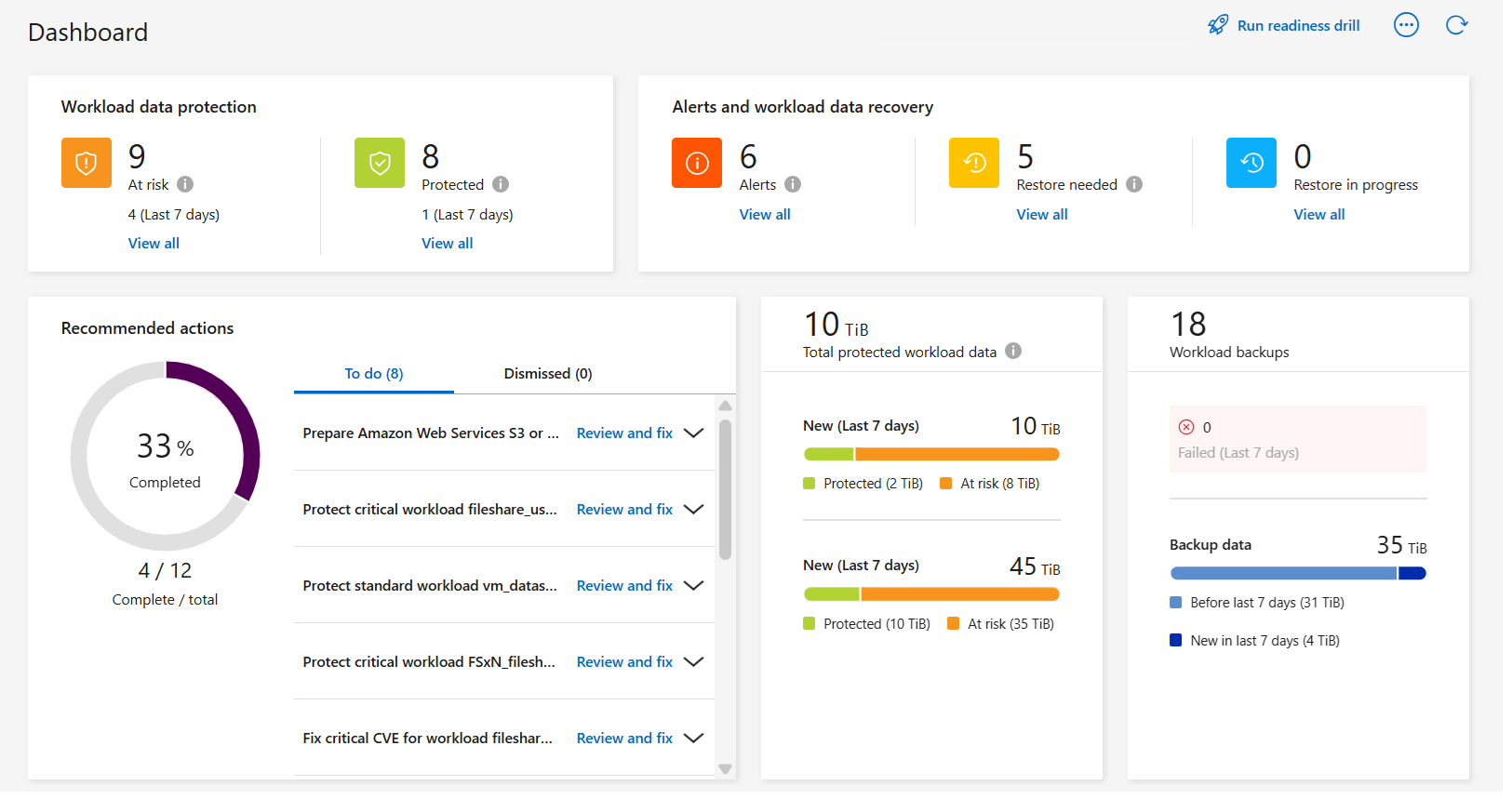
-
No cartão de exercício de prontidão na página Configurações, selecione Configurar.
O Console exibe a página Configurar exercício de prontidão.
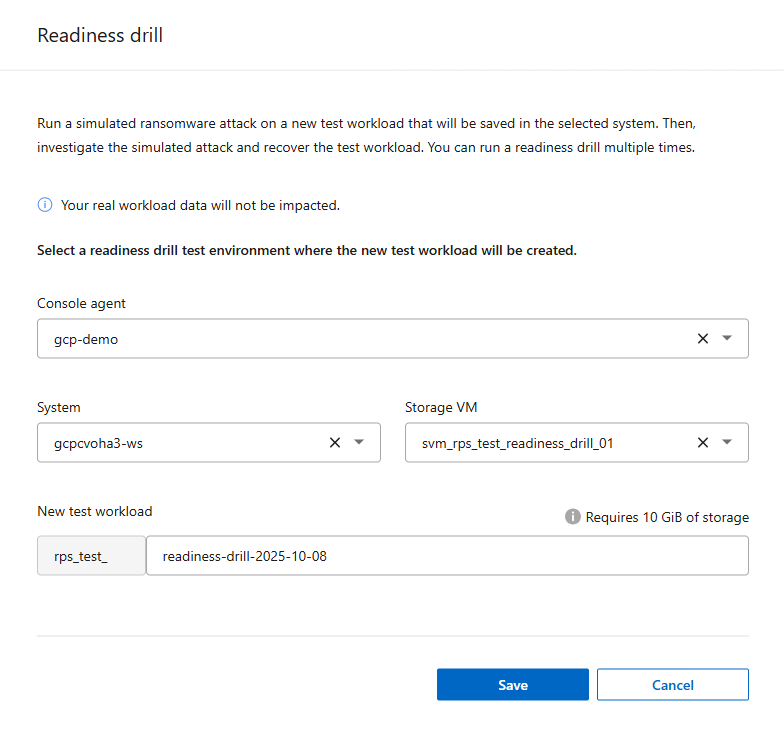
-
Faça o seguinte:
-
Selecione o agente do Console que você deseja usar para o exercício de prontidão.
-
Selecione um sistema de teste.
-
Selecione um SVM de armazenamento de teste.
-
Se você selecionou uma VM de armazenamento CIFS (SMB), os campos Nome de usuário e Senha serão exibidos. Digite o nome de usuário e a senha para a VM de armazenamento.
-
Selecione o tipo de exercício de prontidão. Para uma recuperação manual de uma violação de dados de criptografia, escolha Recuperação personalizada. Para recuperação de atividades suspeitas de usuários, escolha Violação de dados.
-
Insira o nome de uma nova carga de trabalho de teste a ser criada. Não inclua hífens no nome.
-
-
Selecione Salvar.

|
Você pode editar a configuração do exercício de prontidão mais tarde usando a página Configurações. |
Iniciar um exercício de prontidão
Depois de configurar o exercício de prontidão, você pode iniciá-lo.
Função de console necessária Para executar esta tarefa, você precisa da função de administrador da organização, administrador de pasta ou projeto ou administrador de resiliência contra ransomware. "Saiba mais sobre as funções de resiliência contra ransomware para o NetApp Console" .
Quando você inicia o exercício de prontidão, o Ransomware Resilience ignora o modo de aprendizado e inicia o exercício no modo ativo. O status de detecção da carga de trabalho é Ativo.

|
Uma carga de trabalho pode ter um status de detecção de ransomware Modo de aprendizagem quando uma política de detecção é atribuída recentemente e o Ransomware Resilience verifica as cargas de trabalho. |
-
Faça um dos seguintes:
-
No menu Resiliência contra Ransomware, selecione o botão Executar teste de prontidão no canto superior direito.
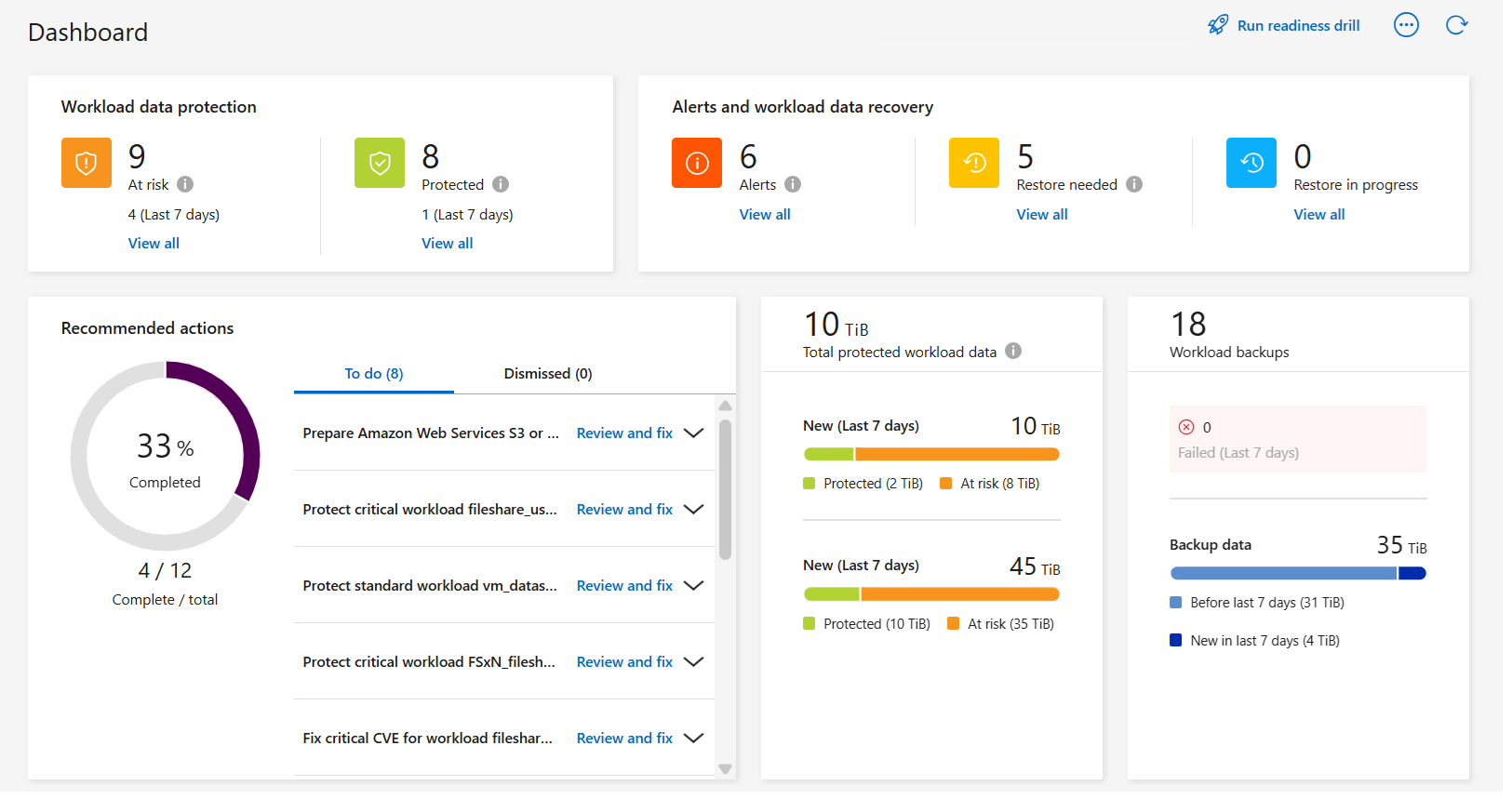
-
OU, na página Configurações, no cartão de exercício de prontidão, selecione Iniciar.
-

|
Não é possível editar a configuração do exercício de prontidão enquanto o exercício estiver em execução. Você pode reiniciar a broca para pará-la e modificar a configuração. |
Responder a um alerta de exercício de prontidão
Teste sua prontidão respondendo a um alerta de treinamento de prontidão.
Função de console necessária Para executar esta tarefa, você precisa da função de administrador da organização, administrador de pasta ou projeto ou administrador de resiliência contra ransomware. "Saiba mais sobre as funções de resiliência contra ransomware para o NetApp Console" .
-
No menu Resiliência contra Ransomware, selecione Alertas.
O Console exibe a página Alertas. Na coluna ID do alerta, você vê "Exercício de prontidão" ao lado do ID.
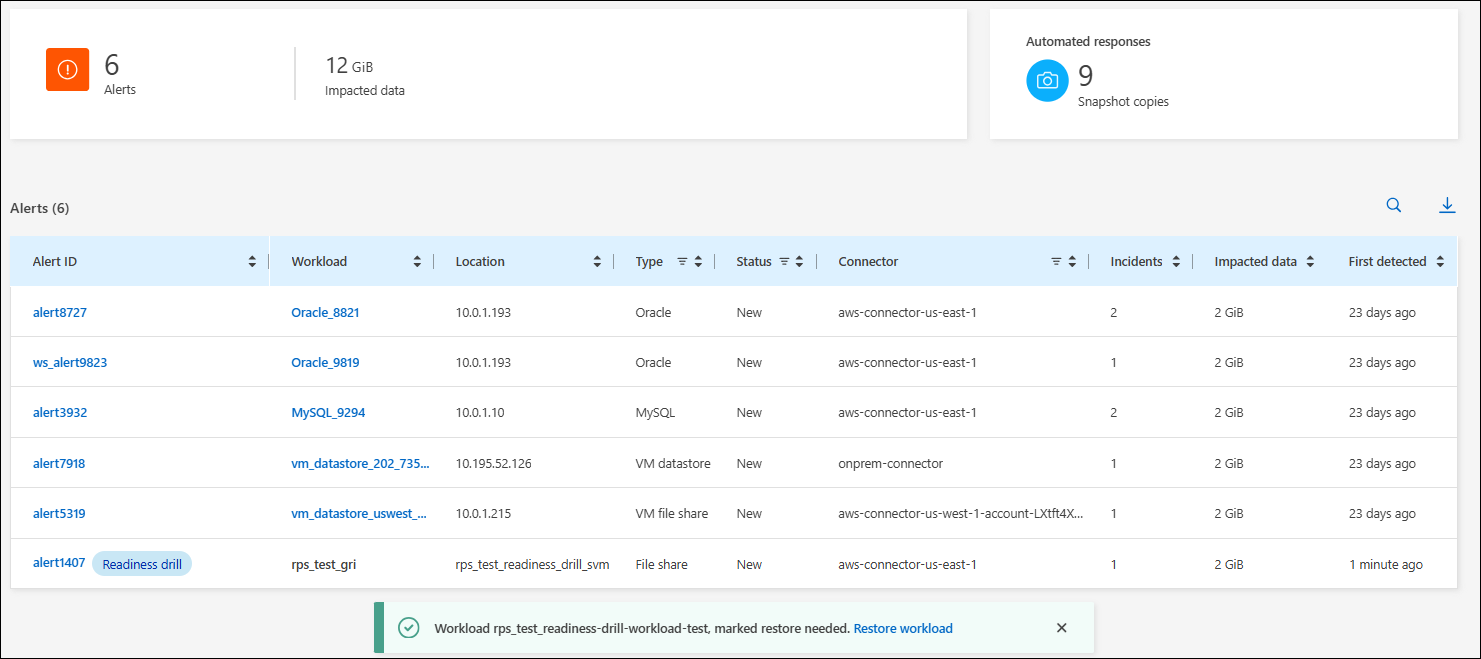
-
Selecione o alerta com a indicação "Exercício de prontidão". Uma lista de alertas de incidentes aparece na página de detalhes Alertas.
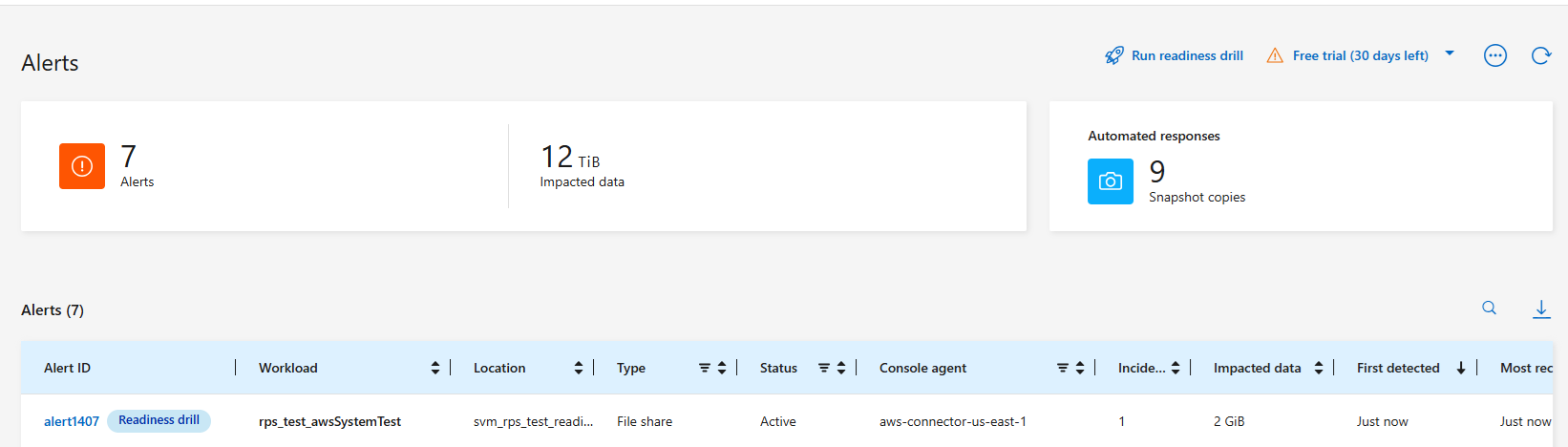
-
Revise os incidentes de alerta.
-
Selecione um incidente de alerta.
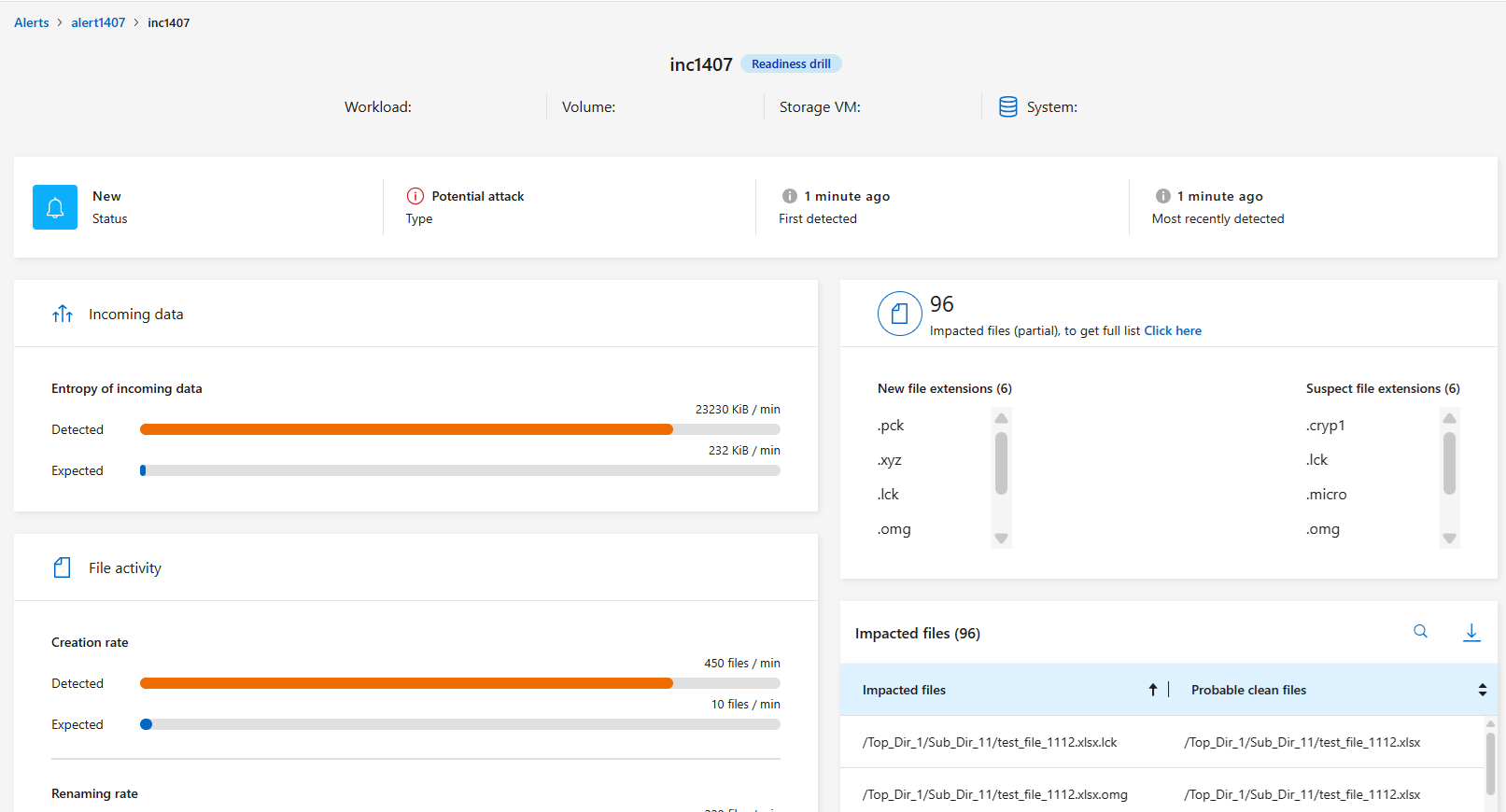
Aqui estão algumas coisas que você deve procurar:
-
Observe a gravidade potencial do ataque.
Se a gravidade indicar que um usuário é suspeito de atividade maliciosa, revise o nome do usuário. Você também pode"bloquear o usuário."
-
Observe a atividade do arquivo e os processos suspeitos:
-
Observe os dados detectados recebidos em comparação com os dados esperados.
-
Observe a taxa de criação de arquivos detectada em comparação com a taxa esperada.
-
Observe a taxa de renomeação de arquivos detectada em comparação com a taxa esperada.
-
Observe a taxa de exclusão em comparação com a taxa esperada.
-
-
Veja a lista de arquivos afetados. Veja as extensões que podem estar causando o ataque.
-
Determine o impacto e a amplitude do ataque analisando o número de arquivos e diretórios afetados.
Restaurar a carga de trabalho de teste
Após revisar o alerta do exercício de prontidão, restaure a carga de trabalho do teste, se necessário.
Função de console necessária Para executar esta tarefa, você precisa da função de administrador da organização, administrador de pasta ou projeto ou administrador de resiliência contra ransomware. "Saiba mais sobre as funções de resiliência contra ransomware para o NetApp Console" .
-
Retorne à página de detalhes do alerta.
-
Se a carga de trabalho de teste precisar ser restaurada, faça o seguinte:
-
Selecione Marcar restauração necessária.
-
Revise a confirmação e selecione Marcar restauração necessária na caixa de confirmação.
-
No menu Resiliência contra Ransomware, selecione Recuperação.
-
Selecione a carga de trabalho de teste marcada com "Exercício de prontidão" que você deseja restaurar.
-
Selecione Restaurar.
-
Na página Restaurar, forneça informações para a restauração:
-
-
Selecione a cópia do instantâneo de origem.
-
Selecione o volume de destino.
-
-
Na página de revisão de restauração, selecione Restaurar.
O Console exibe o status da restauração do exercício de prontidão como "Em andamento" na página Recuperação.
Após a conclusão da restauração, o Console altera o status da carga de trabalho para Restaurada.
-
Revise a carga de trabalho restaurada.

|
Para obter detalhes sobre o processo de restauração, consulte"Recuperar-se de um ataque de ransomware (após os incidentes serem neutralizados)" . |
Alterar o status dos alertas após o exercício de prontidão
Após revisar o alerta do exercício de prontidão e restaurar a carga de trabalho, altere o status do alerta, se necessário.
Função necessária no Console Administrador da organização, administrador de pasta ou projeto ou administrador de resiliência contra ransomware. "Saiba mais sobre as funções de acesso do Console para todos os serviços" .
-
Retorne à página de detalhes do alerta.
-
Selecione o alerta novamente.
-
Indique o status selecionando Editar status e altere o status para um dos seguintes:
-
Descartado: se você suspeitar que a atividade não é um ataque de ransomware, altere o status para Descartado.
Depois de rejeitar um ataque, você não pode alterá-lo de volta. Se você descartar uma carga de trabalho, todas as cópias de snapshot feitas automaticamente em resposta ao possível ataque de ransomware serão excluídas permanentemente. Se você ignorar o alerta, o exercício de prontidão será considerado concluído. -
Resolvido: O incidente foi atenuado.
-
Relatórios de revisão sobre o exercício de prontidão
Após a conclusão do exercício de prontidão, talvez você queira revisar e salvar um relatório sobre o exercício.
Função de console necessária Para executar esta tarefa, você precisa da função de administrador da organização, administrador de pasta ou projeto, administrador do Ransomware Resilience ou visualizador do Ransomware Resilience. "Saiba mais sobre as funções de resiliência contra ransomware para o NetApp Console" .
-
No menu Resiliência contra Ransomware, selecione Relatórios.
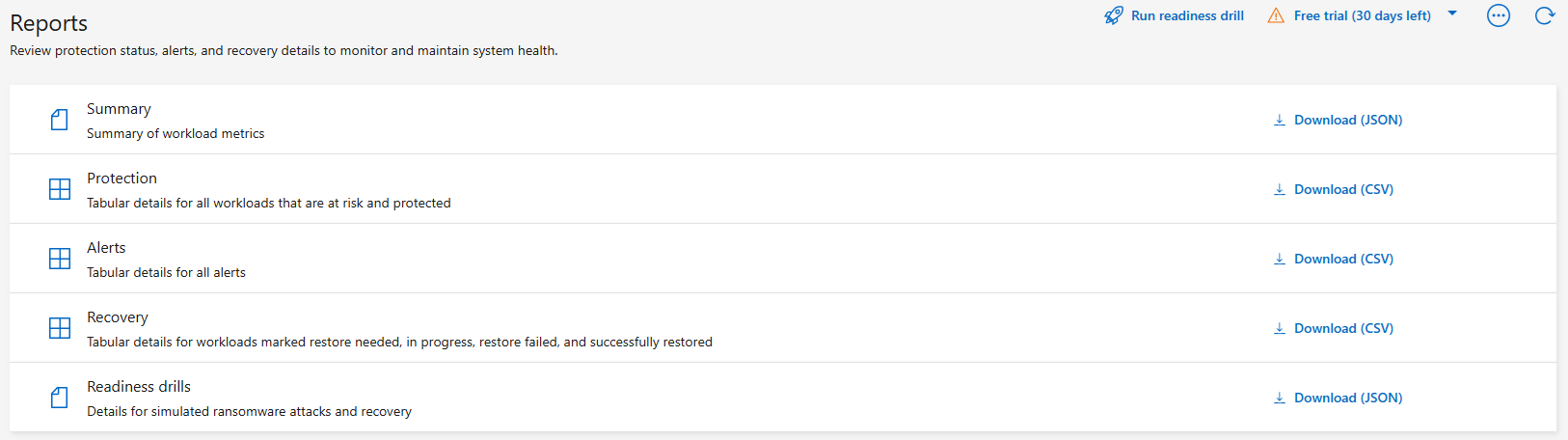
-
Selecione Exercícios de prontidão e Baixar para baixar o relatório do exercício de prontidão.



